
☆VOCALOIDをたのしもう Vol.4 初音ミク体験版でお試し ヤマハミュージックメディア (2) [PC(ソフト)]
前回に引き続き、「VOCALOIDをたのしもう Vol.4」についてきた初音ミク体験版を使って音楽を作ってみる。
体験版は途中のファイルが保存できないので1音ずつ入力するのが面倒だから、あらかじめ作成しておいたMIDIを読み込むという方法で作ってみた。
素材のMIDIはできるだけ単音で単純に作る方が読み込みやすいみたいだった。
 VOCALOID2を起動したら、[開く]メニューからMIDIを読み込む。
VOCALOID2を起動したら、[開く]メニューからMIDIを読み込む。
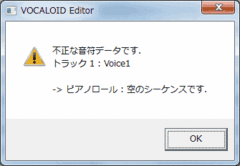 [読み込み]から[VOCALOID MIDIファイル]を指定すると、再生の段階で「不正な音符データです」というエラーが表示される。MIDIファイルを変えてみてもうまく取り込めなかった。(VOCALOIDで作成したデータじゃないからかも)
[読み込み]から[VOCALOID MIDIファイル]を指定すると、再生の段階で「不正な音符データです」というエラーが表示される。MIDIファイルを変えてみてもうまく取り込めなかった。(VOCALOIDで作成したデータじゃないからかも)
それを回避する方法もあるみたいだけど、ややこしいし、[開く]メニューが使えるのでそっちを利用する。
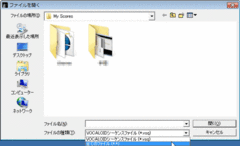 [ファイルの種類]から[すべてのファイル]を指定すると、MIDIファイルが見える。
[ファイルの種類]から[すべてのファイル]を指定すると、MIDIファイルが見える。
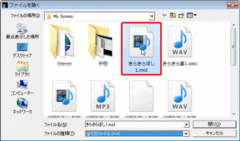 目的のファイルを指定すると…
目的のファイルを指定すると…
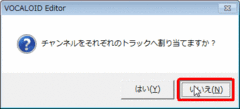 「チャンネルをそれぞれのトラックに割り当てますか」とたずねてくる。今回用意したMIDIは単音でトラックも1個しかないので「いいえ」を選択した。複数のトラックで構成されているMIDIなら「はい」を選んでね。
「チャンネルをそれぞれのトラックに割り当てますか」とたずねてくる。今回用意したMIDIは単音でトラックも1個しかないので「いいえ」を選択した。複数のトラックで構成されているMIDIなら「はい」を選んでね。
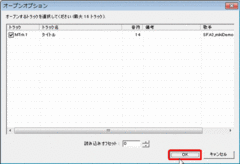 どのトラックをどの声に割り当てるかのダイアログはそのまま[OK]
どのトラックをどの声に割り当てるかのダイアログはそのまま[OK]
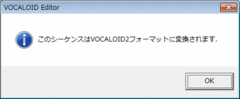 「このシーケンスはVOCALOID2フォーマットに変換されます」メッセージも[OK]
「このシーケンスはVOCALOID2フォーマットに変換されます」メッセージも[OK]
これで、MIDIファイルが音声に変換されて読み込みが完了。あとは、歌詞を入力すればおしまい。
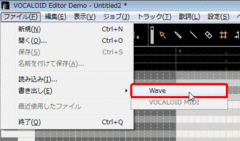 [Wave形式]に書き出して完成。
[Wave形式]に書き出して完成。
…で、できたのがコレ
↓
再生できない場合、ダウンロードは🎵こちら
今回は歌詞をいろは歌にしてみた。
なんか、日本語の上手な韓国人か中国人みたいじゃない?
アクセントや発音を調整するのはとっても地道で大変な作業、これをその筋の人々は「調教する」と表現するらしい。なるほど。
たしかに、このままではロボットっぽくて使いにくい。駐車場の自動ゲートや電話の音声案内みたいだ。
でも、頑張ればかなり面白く使えるよ。
ちなみに、MIDIを作成したのはKAWAIのスコアメーカーというソフト。これも面白いからまたの機会に紹介したいと思うなう。
VOCALOIDを探す
初音ミク様関連を探す

体験版は途中のファイルが保存できないので1音ずつ入力するのが面倒だから、あらかじめ作成しておいたMIDIを読み込むという方法で作ってみた。
素材のMIDIはできるだけ単音で単純に作る方が読み込みやすいみたいだった。
 VOCALOID2を起動したら、[開く]メニューからMIDIを読み込む。
VOCALOID2を起動したら、[開く]メニューからMIDIを読み込む。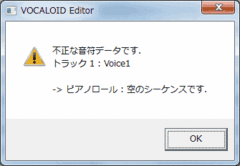 [読み込み]から[VOCALOID MIDIファイル]を指定すると、再生の段階で「不正な音符データです」というエラーが表示される。MIDIファイルを変えてみてもうまく取り込めなかった。(VOCALOIDで作成したデータじゃないからかも)
[読み込み]から[VOCALOID MIDIファイル]を指定すると、再生の段階で「不正な音符データです」というエラーが表示される。MIDIファイルを変えてみてもうまく取り込めなかった。(VOCALOIDで作成したデータじゃないからかも)それを回避する方法もあるみたいだけど、ややこしいし、[開く]メニューが使えるのでそっちを利用する。
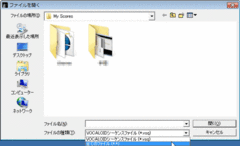 [ファイルの種類]から[すべてのファイル]を指定すると、MIDIファイルが見える。
[ファイルの種類]から[すべてのファイル]を指定すると、MIDIファイルが見える。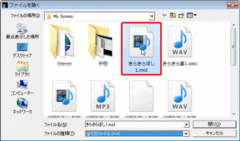 目的のファイルを指定すると…
目的のファイルを指定すると…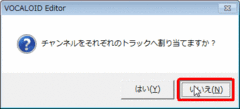 「チャンネルをそれぞれのトラックに割り当てますか」とたずねてくる。今回用意したMIDIは単音でトラックも1個しかないので「いいえ」を選択した。複数のトラックで構成されているMIDIなら「はい」を選んでね。
「チャンネルをそれぞれのトラックに割り当てますか」とたずねてくる。今回用意したMIDIは単音でトラックも1個しかないので「いいえ」を選択した。複数のトラックで構成されているMIDIなら「はい」を選んでね。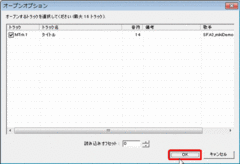 どのトラックをどの声に割り当てるかのダイアログはそのまま[OK]
どのトラックをどの声に割り当てるかのダイアログはそのまま[OK]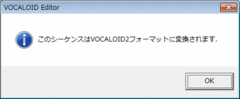 「このシーケンスはVOCALOID2フォーマットに変換されます」メッセージも[OK]
「このシーケンスはVOCALOID2フォーマットに変換されます」メッセージも[OK]これで、MIDIファイルが音声に変換されて読み込みが完了。あとは、歌詞を入力すればおしまい。
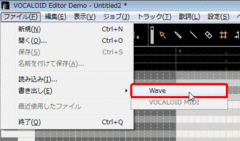 [Wave形式]に書き出して完成。
[Wave形式]に書き出して完成。…で、できたのがコレ
↓
再生できない場合、ダウンロードは🎵こちら
今回は歌詞をいろは歌にしてみた。
なんか、日本語の上手な韓国人か中国人みたいじゃない?
アクセントや発音を調整するのはとっても地道で大変な作業、これをその筋の人々は「調教する」と表現するらしい。なるほど。
たしかに、このままではロボットっぽくて使いにくい。駐車場の自動ゲートや電話の音声案内みたいだ。
でも、頑張ればかなり面白く使えるよ。
ちなみに、MIDIを作成したのはKAWAIのスコアメーカーというソフト。これも面白いからまたの機会に紹介したいと思うなう。
VOCALOIDを探す
初音ミク様関連を探す

VOCALOIDをたのしもう Vol.4 (DVD-ROM付) (ヤマハムックシリーズ 48)
- 作者: 大宝 博
- 出版社/メーカー: ヤマハミュージックメディア
- 発売日: 2010/03/20
- メディア: ムック
Facebook コメント
厚かましくもランキングに参加中。ぽちっとしていただけると嬉しいです



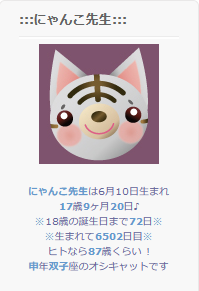









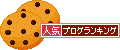

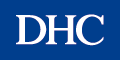

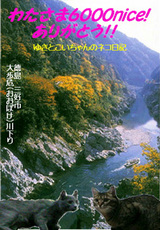





コメント 0